iPhone’i, iPadi või iPod touchi varukoopia krüptimisel
Finderi, rakenduse Apple Devices või iTunesi valik Encrypt local backup (Krüpti kohalik varukoopia) lukustab ja kodeerib teie andmed. Krüptitud varukoopiad võivad sisaldada andmeid, mida krüptimata varukoopiad ei tee.
- Teie salvestatud paroolid
- Wi-Fi seaded
- Veebisaidi ajalugu
- Terviseandmed
- Kõneajalugu
Krüptitud varukoopiad ei sisalda Face ID, Touch ID ega seadme pääsukoodi andmeid.
Teie varukoopia pole vaikimisi krüptitud. Varukoopia esmakordseks krüptimiseks Finderis, rakenduses Apple Devices või iTunesis lülitage sisse paroolikaitsega valik Encrypt local backup (Krüpti kohalik varukoopia). Teie seadme varukoopiad krüptitakse sellest ajast alates automaatselt. Saate varukoopia teha ka iCloudis, mis krüptib andmed iga kord automaatselt.
Varukoopiate krüptimine
- Avage Windowsis Finder või rakendus Apple Devices. Avage iTunes Windowsis, kus pole rakendust Apple Devices, või arvutis, kus töötab macOS Mojave või varasem versioon. Uurige, millist macOS-i versiooni teie Mac kasutab.
- Ühendage seade komplektis oleva USB-kaabli abil arvutiga. Seejärel otsige oma seade arvutist üles.
- Valige vahekaardil General (Üldine) või Summary (Kokkuvõte) jaotises Backups (Varukoopiad) käsk „Encrypt local backup“ (Krüpti kohalik varukoopia).
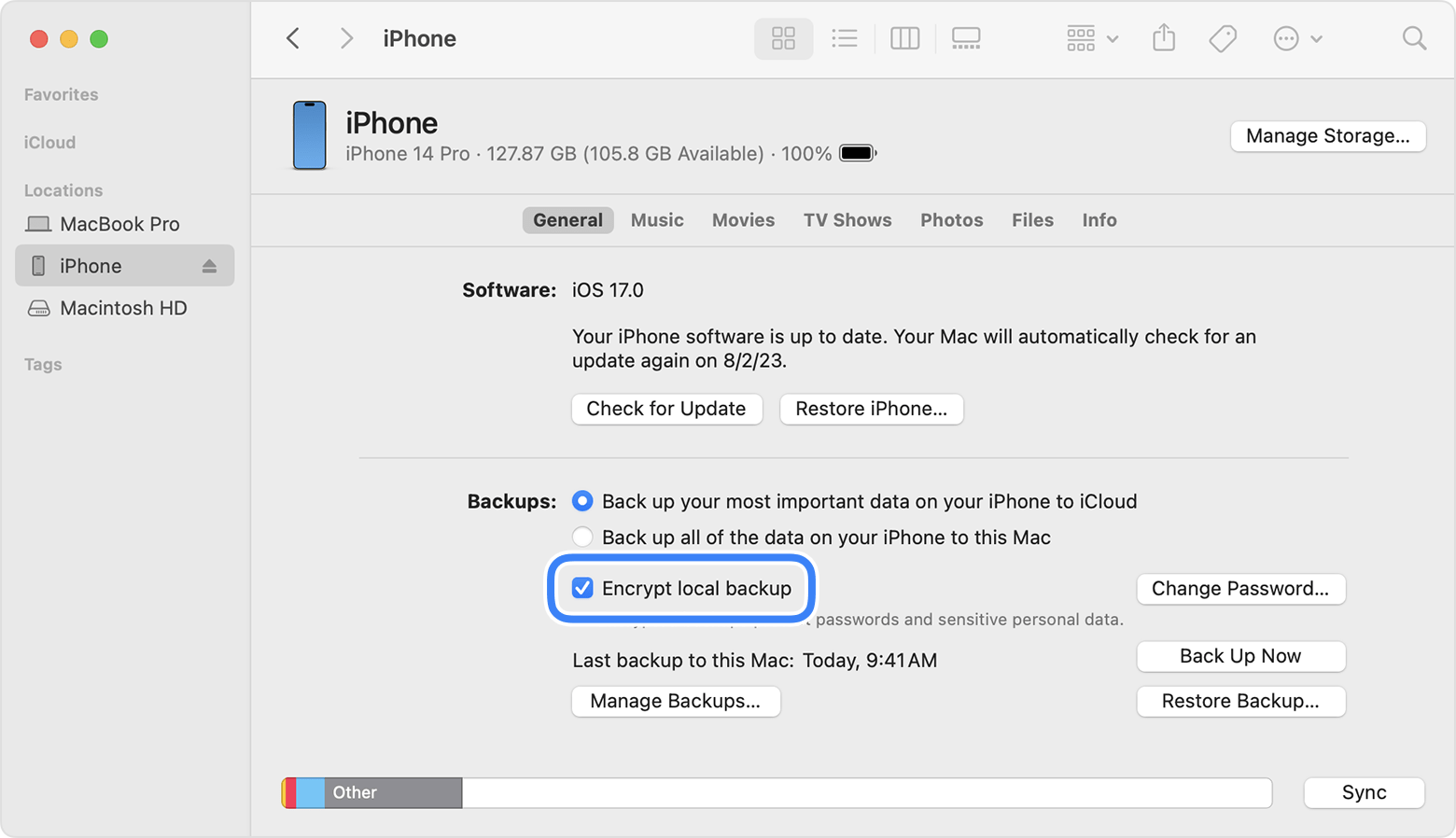
- Küsimise korral looge parool. Looge selline parool, mis jääb meelde, või kirjutage see üles ja salvestage see turvaliselt, sest ilma selle paroolita ei saa varukoopiat mingil viisil kasutada. Kui unustasite parooli, lugege, mida teha.
Pärast parooli kinnitamist käivitub varundamine ja varasemate varukoopiate ülekirjutamine ja krüptimine. Pärast protsessi lõpuleviimist veenduge, et teie krüptitud varundamine oleks lõpule viidud.
Kontrollige, kas teie varukoopiad on krüptitud
Kui olete Finderi, rakenduse Apple Devices või iTunesi seadistanud varukoopiate krüptimiseks, on vahekaardi General (Üldine) või Summary (Kokkuvõte) ruut „Encrypt local backup“ (Krüpti kohalik varukoopia) märgitud.
- Ühendage oma seade.
- Avage Windowsis Finder või rakendus Apple Devices. Avage iTunes Windowsis, kus pole rakendust Apple Devices, või arvutis, kus töötab macOS Mojave või varasem versioon. Uurige, millist macOS-i versiooni teie Mac kasutab.
- Klõpsake Finderis või rakenduses Apple Devices vahekaarti General (Üldine) ja siis nuppu Manage Backups (Halda varukoopiaid). Kasutage iTunesis valikut Edit (Muuda) > Preferences (Eelistused) Windowsis või iTunes > Preferences (Eelistused), seejärel klõpsake vahekaarti Devices (Seadmed).
- Otsige seadme nime kõrval olevat lukku
 . Kui näete lukku
. Kui näete lukku  , on varukoopia krüptitud. Peaksite ka nägema varukoopia loomise kuupäeva ja kellaaega.
, on varukoopia krüptitud. Peaksite ka nägema varukoopia loomise kuupäeva ja kellaaega. - Varundusakna sulgemiseks klõpsake nuppu OK.
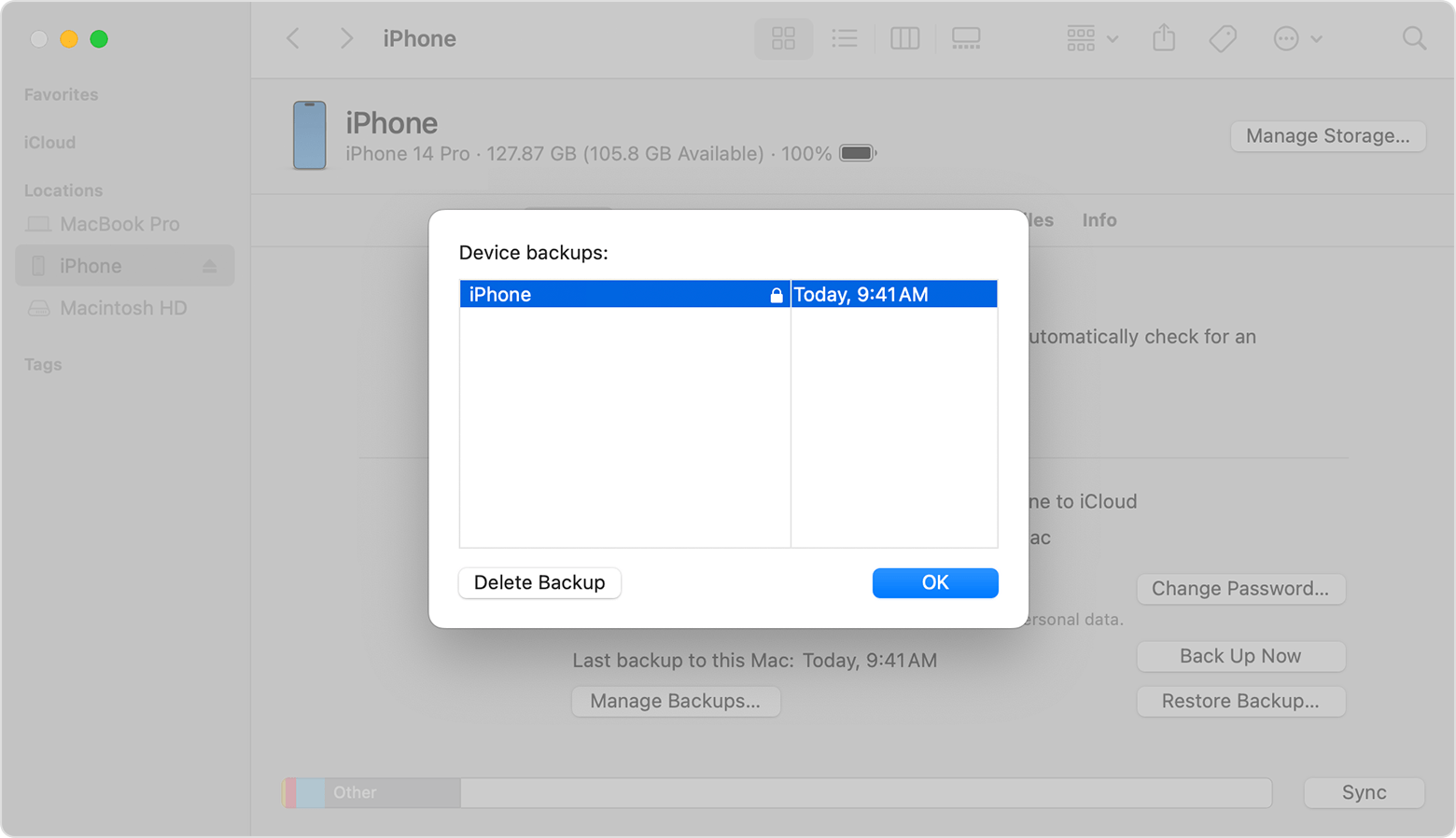
Varukoopia krüptimise väljalülitamine
Varukoopia krüptimise väljalülitamiseks tühjendage Finderis, rakenduses Apple Devices või iTunesis märkeruut „Encrypt local backup“ (Krüpti kohalik varukoopia) ja sisestage parool. Kui te parooli ei mäleta, on teil kaks võimalust.
Varukoopia parooli lähtestamine
Te ei saa kasutada varasemaid krüptitud varukoopiaid, kuid saate kasutada Finderit või iTunesi, et teha oma praegustest andmetest varukoopia ja seada uus varukoopia parool.